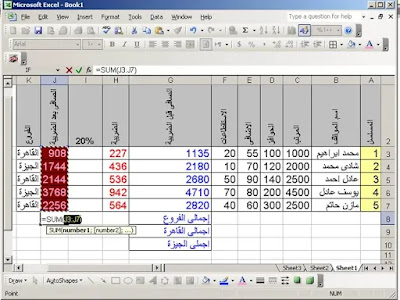المقدمه
فى المقالات السابقه تناولنا بالشرح أهمية برنامج جداول البيانات Microsoft Excel وتطبيقه فى
المجالات التجاريه المختلفه حيث يعد برنامج Excel أحد أهم وأحدث برامج الجداول الالكترونية الممتدة
Electronic spread sheets والتى تستخدم للتعامل مع البيانات الرقمية وإعداد قواعد البيانات
وتمثيل البيانات بالرسومات البيانية الدقيقة جداً وفى المجال التجارى نجد أن برنامج Excel يستخدم في الكثير
من التطبيقات المحاسبية والإدارية مثل إعداد القوائم المالية وتحليلها وكذلك إعداد الموازنات التقديرية وخلال
السطور القليله القادمه من هذه المقاله سوف نتناول الجزء الثالث من مقدمة برنامج جداول البيانات فهيا بنا
نقف عند أى خلية في أى عمود مطلوب إدراج عمود على يمينة ونسحب قائمة إدراج Insert ونختار منها
الشكل رقم 1 - وهذا الشكل يتم به تحديد الخلايا المراد عمل اى اجراء بها
الشكل رقم 2 - وهذا الشكل يستخدم فى عملية نقل محتويات خلية أو مجموعة خلايا من مكان إلى آخر ويظهر
الشكل رقم 3 - وهذا الشكل يستخدم في عملية الملئ التلقائى Auto Fill وهو عبارة عن تنفيذ نفس المعادلة
الشكل رقم 4 - وهذا الشكل يستخدم لعملية تعديل عرض العمود في الـ Excel بتوسعتة او تضيقة وبالنقر على
الشكل رقم 6 - وهذا الشكل يظهر عند الوقوف على رقم الصف ( Row ) وبذلك يتم تظليل أو تحديد كل
1- لحساب الصافى قبل الفوائد
- يتم اختيار الخلية المراد الحساب بها
- يتم كتابة = ثم بعد ذلك التحرك بالماوس لتحديد الخلايا المراد جمعها وطرحها ثم بعد ذلك نضغط مفتاح
ولحساب الفوائد يتم عمل الشكل التالى
ولحساب الصافى بعد الفوائد يتم كما الشكل التالى
وبعد ظهور الناتج في الخلية J3 يتم عمل الملئ التلقائى Auto Fill للحصول على باقى النواتج
ولحساب إجمالى مرتبات الفروع
يتم عمل التالى كما بالشكل
ولحساب اجمالى مرتبات القاهرة يتم ذلك من خلال معادلة Sum If كما بالشكل التالي
يستخدم التنسيق الشرطى لتطبيق تنسيقات يتم تعينها عندما توافق بيانات الخلايا مع شرط معين فإذا أردنا على
- إدراج عمود
نقف عند أى خلية في أى عمود مطلوب إدراج عمود على يمينة ونسحب قائمة إدراج Insert ونختار منهاColumns فيتم إضافة عمود جديد
نقف عند أى خلية في صف معين مطلوب إدراج صف جديد أعلاه ونسحب قائمة إدراج Insert ونختار منها
- إدراج صف
نقف عند أى خلية في صف معين مطلوب إدراج صف جديد أعلاه ونسحب قائمة إدراج Insert ونختار منهاRows يتم إضافة صف جديد أعلى الصف الذى نقف عنده ولالغاء الخلايا أو الصفوف أو الأعمدة يتم
تظليلها ونسحب قائمة تحرير Edit ونختار الأمر Delete
هى أمر خاص يكتب داخل الصيغة الرياضية ويؤدى إلى تنفيذ عمليات رياضية محددة ويؤدى إلى توفير استخدام
- أهم الدوال Functions المستخدمة مع برنامج Excel
سلسلة من الصيغ الرياضية اللازمة لأداء نفس العملية وفى نفس الوقت يقلل من احتمالات الوقوع في أخطاء
ويتم إدخال الدوال إلي خلية معينة إما كتابة بشرط أن يسبقها علامة = وتوضح محتويات الدالة بين قوسين أومن
خلال القائمة الفرعية المنسدلة من أمر إدراج Insert في شريط الأوامر أعلى الشاشة ولتصحيح خطأ أو مشكلة
في دالة معينة تم إدخالها إلى أحدى الخلايا ويتم استخدام معالج الدالات ( fx Function Wizard )
ويتم ذلك عن طريق الوقوف على الخلية التى بداخلها الدالة ثم الضغط على الزر fx من شريط الأدوات فيفتح
صندوق حوارى يعرض من خلاله وصف للشكل المطلوب للدالة التى بها المشكلة ومكوناتها ووظيفتها
- أشكال الماوس التى يتم التعامل معها في برنامج Excel
الشكل رقم 1 - وهذا الشكل يتم به تحديد الخلايا المراد عمل اى اجراء بها
الشكل رقم 2 - وهذا الشكل يستخدم فى عملية نقل محتويات خلية أو مجموعة خلايا من مكان إلى آخر ويظهر
الشكل عند الوقوف في منطقة حدود الخلية أو حدود مجموعة الخلايا بعد تظليلها
الشكل رقم 3 - وهذا الشكل يستخدم في عملية الملئ التلقائى Auto Fill وهو عبارة عن تنفيذ نفس المعادلة
الحسابية التى تمت في الخلية الاولى على باقى الخلايا المراد تنفيذ نفس المعادلة عليها
الشكل رقم 4 - وهذا الشكل يستخدم لعملية تعديل عرض العمود في الـ Excel بتوسعتة او تضيقة وبالنقر على
الماوس عند اظهار هذا الشكل يتم توسعة العمود على حسب المكتوب داخل الخلية
الشكل رقم 5 - وهذا الشكل يظهر عند الوقوف على اسم العمود ( Columns ) من أعلى وبذلك يتم تحديد
الشكل رقم 5 - وهذا الشكل يظهر عند الوقوف على اسم العمود ( Columns ) من أعلى وبذلك يتم تحديد
كل العمود من الصف الاول إلي آخر صف في ورقة العمل
الشكل رقم 6 - وهذا الشكل يظهر عند الوقوف على رقم الصف ( Row ) وبذلك يتم تظليل أو تحديد كل
الصف في ورقة العمل
- التدريبات العملية
1- لحساب الصافى قبل الفوائد
- يتم اختيار الخلية المراد الحساب بها
- يتم كتابة = ثم بعد ذلك التحرك بالماوس لتحديد الخلايا المراد جمعها وطرحها ثم بعد ذلك نضغط مفتاح
Enter
ولحساب الفوائد يتم عمل الشكل التالى
وعند اظهار القيمة يتم عمل الملئ التلقائى Auto Fill كما سبق ولكن هنا قد قمنا بعمل تثبيت الخلية وهو
بعدعملية الضرب نضغط على مفتاح F4 لعملية الثبيت هذه الخلية
ولحساب الصافى بعد الفوائد يتم كما الشكل التالى
وبعد ظهور الناتج في الخلية J3 يتم عمل الملئ التلقائى Auto Fill للحصول على باقى النواتج
ولحساب إجمالى مرتبات الفروع
يتم عمل التالى كما بالشكل
الخلايا المراد جمعها ثم الضغط على مفتاح Enter
ولحساب اجمالى مرتبات القاهرة يتم ذلك من خلال معادلة Sum If كما بالشكل التالي
ويتم عمل نفس المعادلة Sum If بالنسبة لإجمالى مرتبات الجيزة
- التنسيق الشرطى Conditional Formatting
يستخدم التنسيق الشرطى لتطبيق تنسيقات يتم تعينها عندما توافق بيانات الخلايا مع شرط معين فإذا أردنا على
سبيل المثال أن نكتب درجة الطالب إذا كانت أقل من 10 باللون الأحمر وإذا كانت أكبر باللون الأسود لتوضيح
الراسب من الناجح نتبع الأتى
· قم بتحديد النطاق الذى تريد تطبيق التنسيق الشرطى خلاله
· أختر أمرتنسيق شرطى من قائمة Format لتظهر النافذة التالية
· قم بتحديد النطاق الذى تريد تطبيق التنسيق الشرطى خلاله
· أختر أمرتنسيق شرطى من قائمة Format لتظهر النافذة التالية
· حدد المعيار بإن يكون أقل من Less Than
· أنتقل لخانة القيمة وأكتب رقم 10
· اضغط على مفتاح Format تنسيق وأختر لون الخط يكون أحمر
· ارجع لورقة العمل وأكتب قيمة أقل من 10 في أحد الخلايا التى سبق وحددتها للتنسيق سوف تلاحظ أن الرقم
· أنتقل لخانة القيمة وأكتب رقم 10
· اضغط على مفتاح Format تنسيق وأختر لون الخط يكون أحمر
· ارجع لورقة العمل وأكتب قيمة أقل من 10 في أحد الخلايا التى سبق وحددتها للتنسيق سوف تلاحظ أن الرقم
يكتب باللون الأحمر وإذا غيرت الرقم إلى 10 أو أكبر سوف يكتب باللون الأفتراضى وهو الأسود
وهناك الكثير في عملية استخدام الـ Conditional Formatting
تستخدم دوال المدى لأيجاد أكبر قيمة من بين مجموعة من القيم العددية المخزنة في خلايا ورقة عمل وتنقسم إلى
1- دالة MIN وتستخدم هذه الدالة لإيجاد أصغر قيمة من بين مجموعة من القيم العددية
2- دالة MAX وتستخدم هذه الدالة لإيجاد أكبر قيمة من بين مجموهةمن القيم العددية
3- دالة AVERAGE لحساب متوسط مجموع الارقام على عددهم
4- دالة Count لحساب عدد الخلايا التى بها بيانات
1- دالة SLN
تستخدم لتحديد الإهلاك بطريقة القسط الثابت Straight Line Method
2- دالة DDB
تستخدم لتحديد الإهلاك بطريقة القسط المتناقص Double Declining Balance
3- دالة PMT
تستخدم هذه المعادلة لحساب قيمة الدفعة أو قيمة قسط القرض Payment
4- دالة PV
تستخدم هذه المعادلة لحساب قيمة القرض Present Value
5- دالة NPER
تستخدم هذه المعادلة لحساب عدد الأقساط أو عدد الدفعات
6- دالة RATE
تستخدم هذه المعادلة لحساب معدل الفائدة الخاص بقرض خلال فترة معينة
7- دالة FV
تستخدم هذه الدالة لحساب الاستثمار المستقبلى Future Value
وهناك الكثير في عملية استخدام الـ Conditional Formatting
- دوال المدى
تستخدم دوال المدى لأيجاد أكبر قيمة من بين مجموعة من القيم العددية المخزنة في خلايا ورقة عمل وتنقسم إلى
1- دالة MIN وتستخدم هذه الدالة لإيجاد أصغر قيمة من بين مجموعة من القيم العددية
2- دالة MAX وتستخدم هذه الدالة لإيجاد أكبر قيمة من بين مجموهةمن القيم العددية
3- دالة AVERAGE لحساب متوسط مجموع الارقام على عددهم
4- دالة Count لحساب عدد الخلايا التى بها بيانات
- دوال معدل استهلاك الأصول الثابتة
1- دالة SLN
تستخدم لتحديد الإهلاك بطريقة القسط الثابت Straight Line Method
2- دالة DDB
تستخدم لتحديد الإهلاك بطريقة القسط المتناقص Double Declining Balance
3- دالة PMT
تستخدم هذه المعادلة لحساب قيمة الدفعة أو قيمة قسط القرض Payment
4- دالة PV
تستخدم هذه المعادلة لحساب قيمة القرض Present Value
5- دالة NPER
تستخدم هذه المعادلة لحساب عدد الأقساط أو عدد الدفعات
6- دالة RATE
تستخدم هذه المعادلة لحساب معدل الفائدة الخاص بقرض خلال فترة معينة
7- دالة FV
تستخدم هذه الدالة لحساب الاستثمار المستقبلى Future Value
الخاتمه
قمنا خلال ثلاث مقالات بتناول شرح مقدمه عن برنامج Microsoft Excel وقد قمنا بشرح أهمية هذا البرنامج فى الأنشطه التجاريه المختلفه وقد شرحنا أساسيات وواجة البرنامج الرئيسيه حيث تعتبر هذه المقالات مقدمه فقط حيث أن أدوات هذا البرنامج وأمكانياته تتعدى ثلاث مقالات